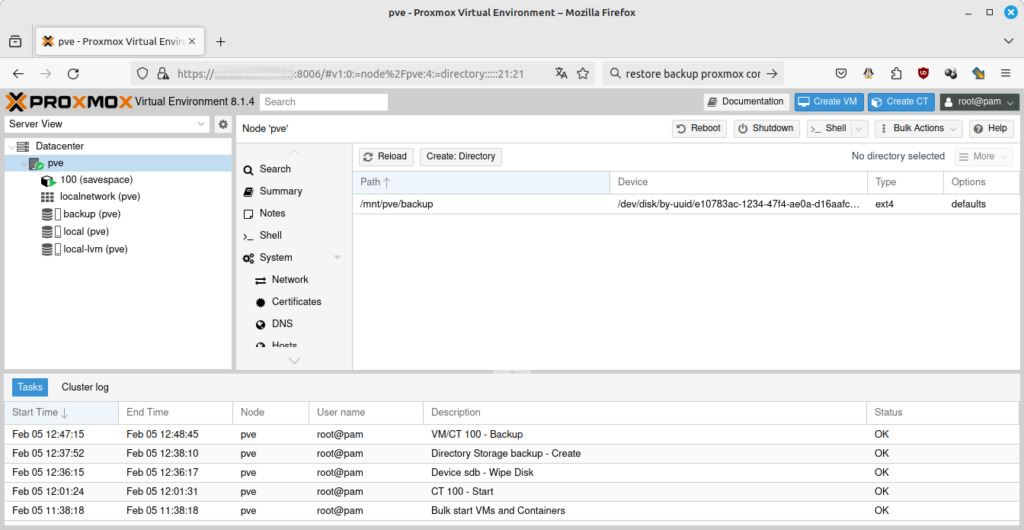Mal eben noch Nextcloud eine neue Version verpassen. Wird ja auch immer schön auf dem Smartphone angezeigt. Gesagt – getan. WLAN abgekackt brochen. Nächster Nextcloud-Aufruf mit der Fehlermeldung „Update in progress.“ Na schönen Dank auch.
Erst dachte ich ich müsste den Wartungsmodus abstellen. Das geht relativ einfach in der config.php, indem in der Zeile „’maintenance‘ => true zu „false“ geändert wird.
Wichtig hierbei ist auch, dass um „false“ keine Anführungszeichen oder Apostrophe stehen!
Das löst aber nicht das Problem. Schade!
Man nehme ein Nextcloud-Server-Paket möglichst der neuesten Version (es sei denn, man möchte downgraden), entpackt es und kopiert es, außer dem config und data-Ordner in den Nextcloud-Ordner.
In geistiger Umnachtung hatte ich den data-Ordner gelöscht und musste ein Backup aufspielen. Möglicherweise wäre Backup einspielen und neu Updaten auch eine Lösung gewesen. Aber für den Notfall ging das ganz gut.